Πώς να βρίσκεστε πάντα στο κελί A1 κατά το άνοιγμα του βιβλίου εργασίας;
Όπως όλοι γνωρίζουμε, όταν ανοίγετε ένα βιβλίο εργασίας, θα δείξει τη θέση του κελιού όπου την αποθηκεύσατε και την έκλεισε την τελευταία φορά. Πώς μπορείτε πάντα να ανοίγετε ένα βιβλίο εργασίας με κάθε φύλλο σε ένα συγκεκριμένο κελί A1; Αυτό το άρθρο θα μιλήσει για ορισμένους τρόπους για την επίλυσή του.
Ανοίξτε πάντα ένα βιβλίο εργασίας με κάθε φύλλο στο κελί A1 χρησιμοποιώντας τον κωδικό VBA
 Ανοίξτε πάντα ένα βιβλίο εργασίας με κάθε φύλλο στο κελί A1 χρησιμοποιώντας τον κωδικό VBA
Ανοίξτε πάντα ένα βιβλίο εργασίας με κάθε φύλλο στο κελί A1 χρησιμοποιώντας τον κωδικό VBA
Για παράδειγμα, θέλετε πάντα να ανοίγει το βιβλίο εργασίας στο κελί A1 κάθε φύλλου εργασίας ανεξάρτητα από το πού βρισκόσασταν στο βιβλίο εργασίας όταν έκλεισε τελευταία φορά. Κάντε τα εξής:
1. Κρατήστε πατημένο το ALT + F11 για να ανοίξετε το Microsoft Visual Basic για εφαρμογές παράθυρο. Στα αριστερά Έργο-VBAProject παράθυρο, κάντε διπλό κλικ Αυτό το βιβλίο εργασίας για να ανοίξετε μια κενή μονάδα και, στη συνέχεια, αντιγράψτε και επικολλήστε τον ακόλουθο κώδικα στη λειτουργική μονάδα, δείτε το στιγμιότυπο οθόνης:
Κωδικός VBA: Να ανοίγετε πάντα ένα βιβλίο εργασίας με κάθε φύλλο στο κελί A1:
Private Sub Workbook_SheetActivate(ByVal Wsh As Object)
'Updateby Extendoffice
On Error Resume Next
Wsh.Range("A1").Select
End Sub

2. Στη συνέχεια, κλείστε αυτόν τον κωδικό και κάντε κλικ στο Αρχεία > Αποθήκευση ως για να αποθηκεύσετε το βιβλίο εργασίας ως Βιβλίο εργασίας Excel με δυνατότητα μακροεντολής μορφή, δείτε το στιγμιότυπο οθόνης:

3. Από τώρα και στο εξής, όταν ανοίγετε αυτό το βιβλίο εργασίας την επόμενη φορά, κάντε κλικ Ενεργοποίηση περιεχομένου για να ενεργοποιήσετε τον κωδικό και για εναλλαγή μεταξύ των φύλλων, μπορείτε να δείτε ότι κάθε φύλλο εργασίας βρίσκεται αυτόματα στο κελί A1.

 Ανοίξτε πάντα ένα βιβλίο εργασίας σε ένα συγκεκριμένο φύλλο και κελί A1 χρησιμοποιώντας τον κωδικό VBA
Ανοίξτε πάντα ένα βιβλίο εργασίας σε ένα συγκεκριμένο φύλλο και κελί A1 χρησιμοποιώντας τον κωδικό VBA
Εάν πρέπει απλώς να ανοίξετε ένα συγκεκριμένο φύλλο στο κελί A1 κατά την εκκίνηση του βιβλίου εργασίας κάθε φορά, ο ακόλουθος κώδικας VBA μπορεί να σας βοηθήσει.
Για παράδειγμα, πάντα θέλω να πάω στο Sheet1 στο κελί A1 κατά το άνοιγμα του βιβλίου εργασίας.
1. Κρατήστε πατημένο το ALT + F11 για να ανοίξετε το Microsoft Visual Basic για εφαρμογές παράθυρο. Στα αριστερά Έργο-VBAProject παράθυρο, κάντε διπλό κλικ Αυτό το βιβλίο εργασίας για να ανοίξετε μια κενή μονάδα και, στη συνέχεια, αντιγράψτε και επικολλήστε τον ακόλουθο κώδικα στη λειτουργική μονάδα, δείτε το στιγμιότυπο οθόνης:
Κωδικός VBA: Να ανοίγετε πάντα ένα βιβλίο εργασίας με συγκεκριμένο φύλλο στο κελί A1:
Private Sub Workbook_Open()
'Updateby Extendoffice
Application.Goto ThisWorkbook.Sheets("Sheet1").Range("A1"), True
End Sub
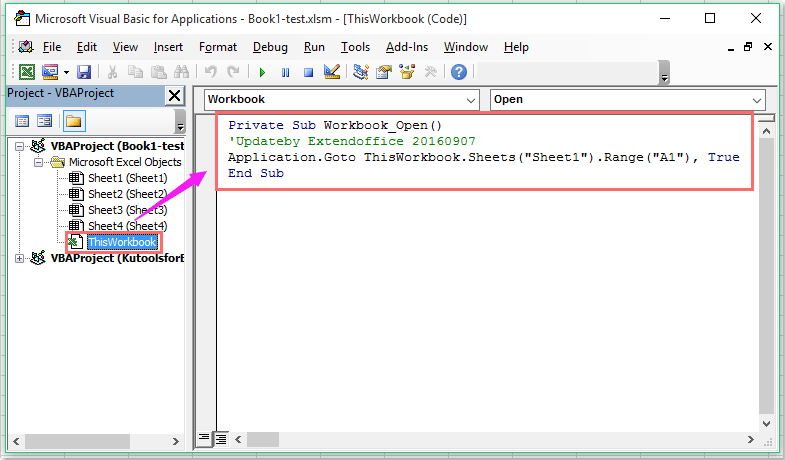
Note: Στον παραπάνω κώδικα, Sheet1 και A1 είναι το φύλλο εργασίας και η αναφορά κελιού που θέλετε να μεταβείτε κατά το άνοιγμα του βιβλίου εργασίας. Μπορείτε να τα αλλάξετε ανάλογα με τις ανάγκες σας.
2. Στη συνέχεια, κλείστε αυτόν τον κωδικό και κάντε κλικ στο Αρχεία > Αποθήκευση ως για να αποθηκεύσετε το βιβλίο εργασίας ως Βιβλίο εργασίας Excel με δυνατότητα μακροεντολής μορφή, από τώρα και στο εξής, όταν ανοίξετε αυτό το βιβλίο εργασίας την επόμενη φορά, κάντε κλικ Ενεργοποίηση περιεχομένου για να ενεργοποιήσετε τον κωδικό και θα μεταβεί αυτόματα στο Φύλλο1 στο κελί A1.
Τα καλύτερα εργαλεία παραγωγικότητας γραφείου
Αυξήστε τις δεξιότητές σας στο Excel με τα Kutools για Excel και απολαύστε την αποτελεσματικότητα όπως ποτέ πριν. Το Kutools για Excel προσφέρει πάνω από 300 προηγμένες δυνατότητες για την ενίσχυση της παραγωγικότητας και την εξοικονόμηση χρόνου. Κάντε κλικ εδώ για να αποκτήσετε τη δυνατότητα που χρειάζεστε περισσότερο...

Το Office Tab φέρνει τη διεπαφή με καρτέλες στο Office και κάνει την εργασία σας πολύ πιο εύκολη
- Ενεργοποίηση επεξεργασίας και ανάγνωσης καρτελών σε Word, Excel, PowerPoint, Publisher, Access, Visio και Project.
- Ανοίξτε και δημιουργήστε πολλά έγγραφα σε νέες καρτέλες του ίδιου παραθύρου και όχι σε νέα παράθυρα.
- Αυξάνει την παραγωγικότητά σας κατά 50% και μειώνει εκατοντάδες κλικ του ποντικιού για εσάς κάθε μέρα!
